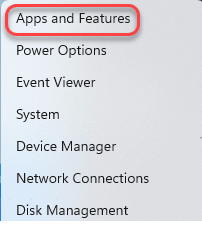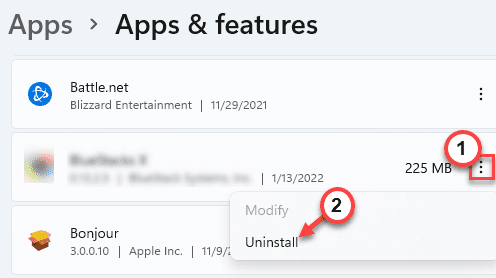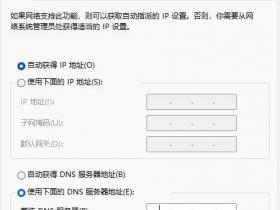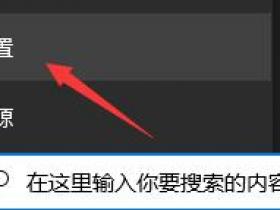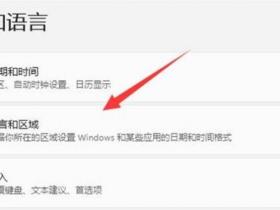大家在Win11系统上运行某些程序时,是否有遇到“backgroundTaskHost.exe – Application Error”的错误提示?backgroundTaskHost.exe是与Microsoft Cortana的虚拟助手相关联的关键系统进程。那么这种情况该如何修复呢?下面就一起来看看吧!
修复 1:使用 Microsoft 安全性进行扫描
您应该运行 Microsoft 安全扫描来识别和修复任何系统恶意软件。
1、首先,在搜索框中输入“安全”。
2、然后,点击“ Windows 安全”进行访问。
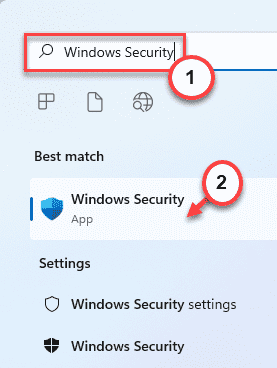
4、现在,点击“病毒和威胁防护”来访问它。
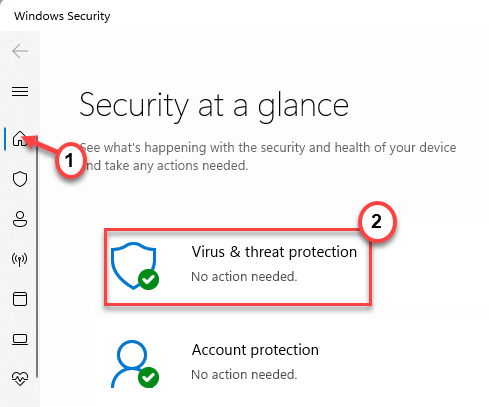
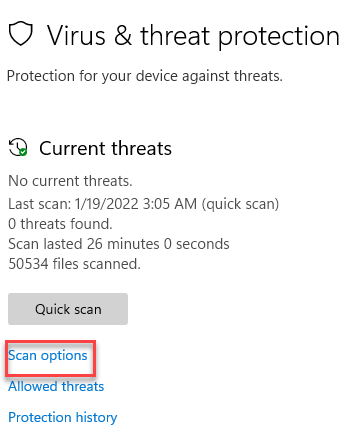
7、然后,点击“立即扫描”开始扫描操作。
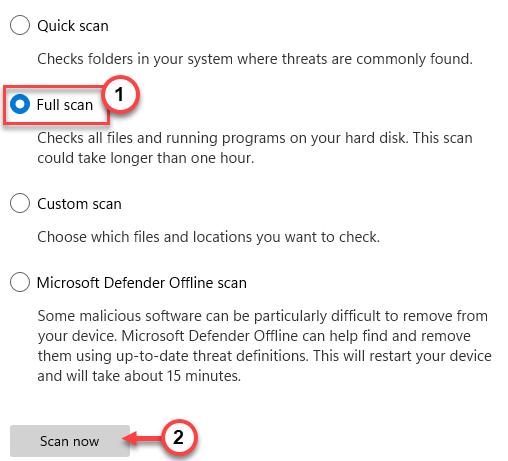
完成后,启动应用程序并测试您是否仍然面临“应用程序错误”。
修复 2:运行 SFC/DISM 扫描
运行 SFC/DISM 扫描对某些用户有效。
1、首先在搜索框中输入“ cmd ”。
2、然后,右键单击“命令提示符”并点击“以管理员身份运行”。
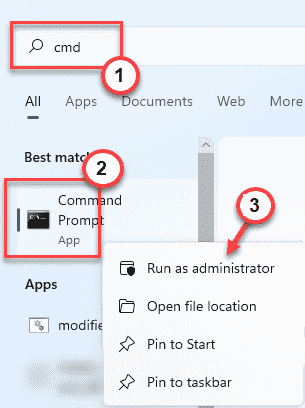
证监会 /scannow
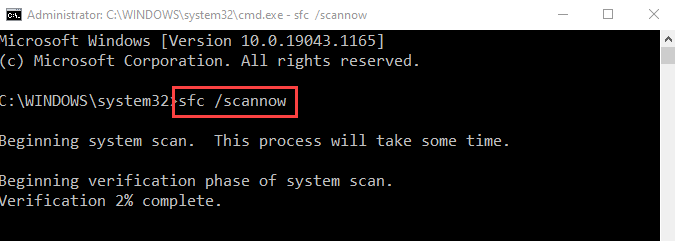
4、SFC 扫描完成后,复制粘贴此 DISM 命令并按 Enter 开始 DISM 扫描。
DISM /在线 /Cleanup-Image /RestoreHealth

然后,尝试再次启动有问题的应用程序。测试这是否有效。
修复 3:卸载并重新安装应用程序
您可以卸载并重新安装您遇到此问题的应用程序。
1、首先,右键点击Windows 图标,然后点击“应用程序和功能”。